Empfohlene Windows-Sicherheitsmaßnahmen: 6 Möglichkeiten, das Problem zu beheben
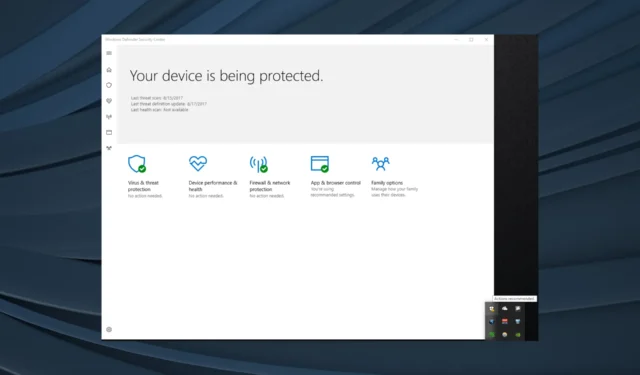
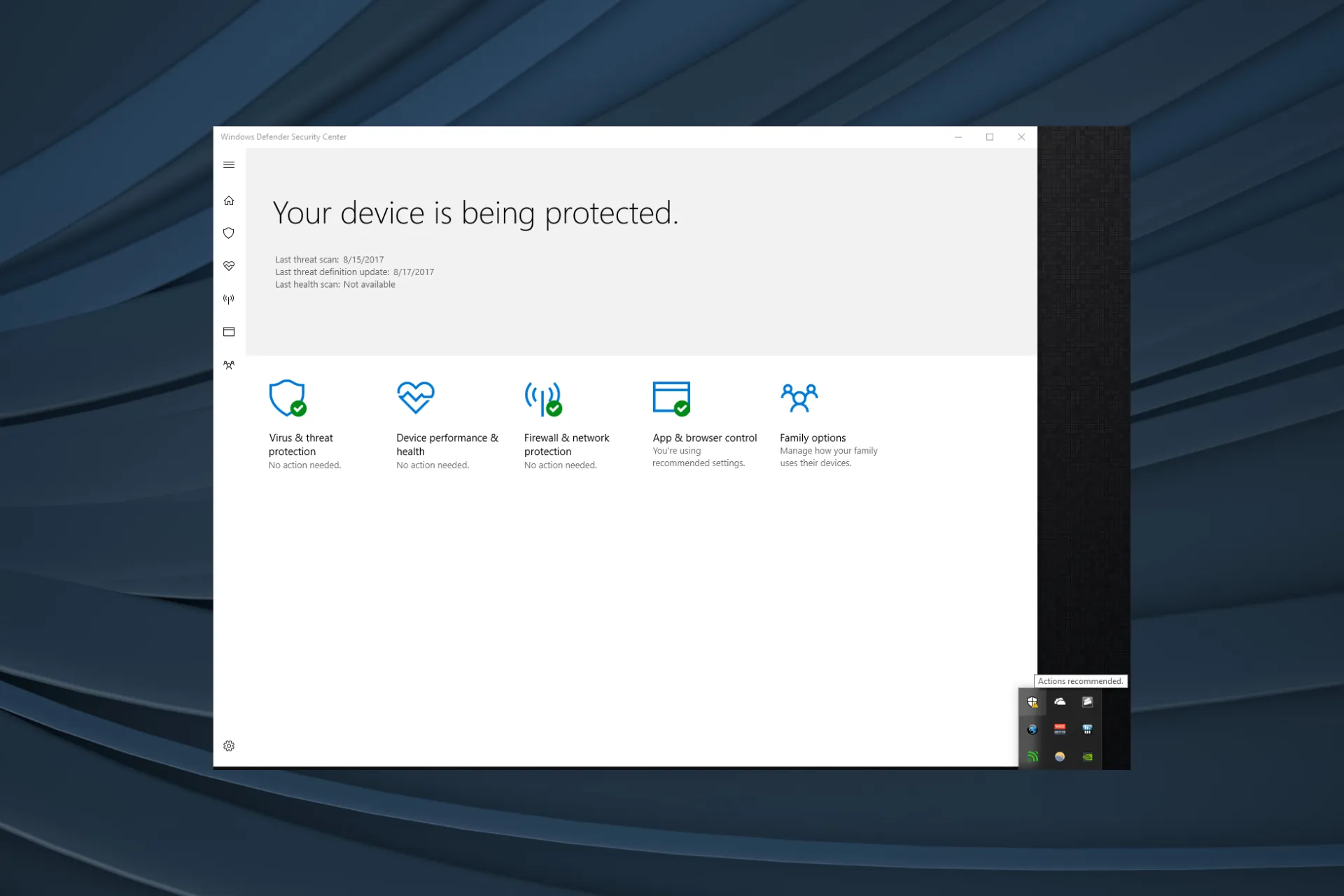
Windows-Sicherheit ist das kostenlose integrierte Antivirenprogramm, das Microsoft als Teil des Betriebssystems anbietet. Und es macht den Job ziemlich gut. Es kommt jedoch nicht selten zu Problemen, z. B. dass „Empfohlene Aktionen für Windows-Sicherheit“ in der Taskleiste mit einem Warnzeichen angezeigt werden.
Der Fehler besteht schon seit einiger Zeit und hat Benutzer von Windows 10 und Windows 11 betroffen, die berichten, dass die empfohlenen Windows-Sicherheitsmaßnahmen nicht verschwinden. Lassen Sie uns also alles über das Problem herausfinden.
Warum werden mir Windows-Sicherheitsaktionen empfohlen, es wird aber nichts angezeigt?
Hier sind einige Gründe, warum Sie normalerweise diesen Fehler erhalten:
- Fehlende Updates: Benutzer erhalten normalerweise die Fehlermeldung, wenn entweder die Betriebssystem-Updates oder die für die Windows-Sicherheit fehlen.
- Falsch konfigurierte Einstellungen: Wenn die Windows-Sicherheitseinstellungen falsch konfiguriert sind oder einige davon nicht aktiviert sind, wird das empfohlene gelbe Dreieck für Windows-Sicherheitsaktionen angezeigt.
- OneDrive nicht eingerichtet: Bei einigen trat der Fehler auf, wenn OneDrive nicht als festgelegt war Option zur Dateiwiederherstellung in der Windows-Sicherheit.
Wie kann ich die Meldung „Empfohlene Windows-Sicherheitsaktionen“ beheben?
Bevor wir uns den etwas komplexen Lösungen zuwenden, probieren Sie zunächst diese schnellen Lösungen aus:
- Starte den Computer neu.
- Suchen Sie nach ausstehenden Updates für Windows, installieren Sie diese und überprüfen Sie dann, ob das Problem mit den empfohlenen Windows-Sicherheitsaktionen, die nicht funktionieren, behoben ist.
- Richten Sie Windows Hello ein.
Wenn keines funktioniert, fahren Sie mit den als nächstes aufgeführten Korrekturen fort.
1. Aktivieren Sie das regelmäßige Scannen
- Drücken Sie Windows + S , um das Suchmenü zu öffnen, und geben Sie Windows-Sicherheit
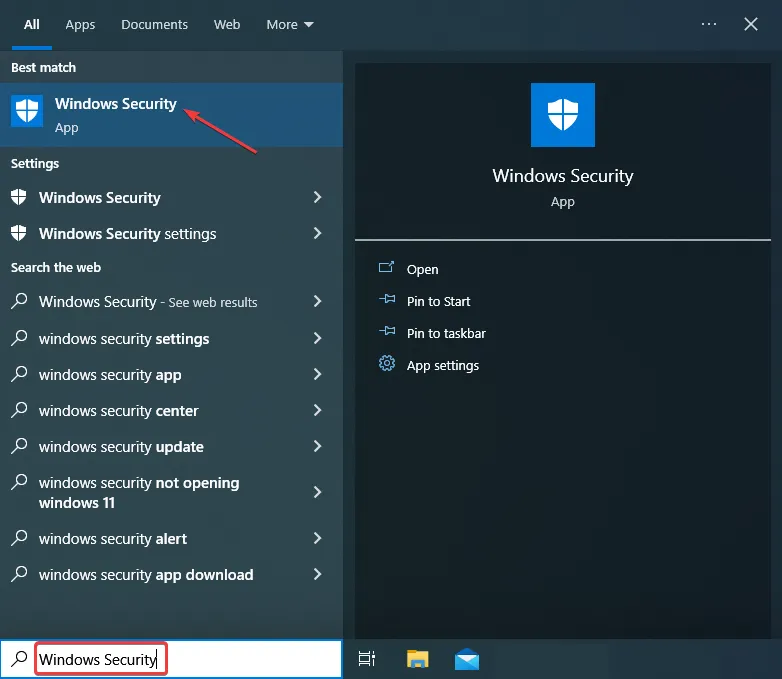
- Klicken Sie auf Virus & Bedrohungsschutz.
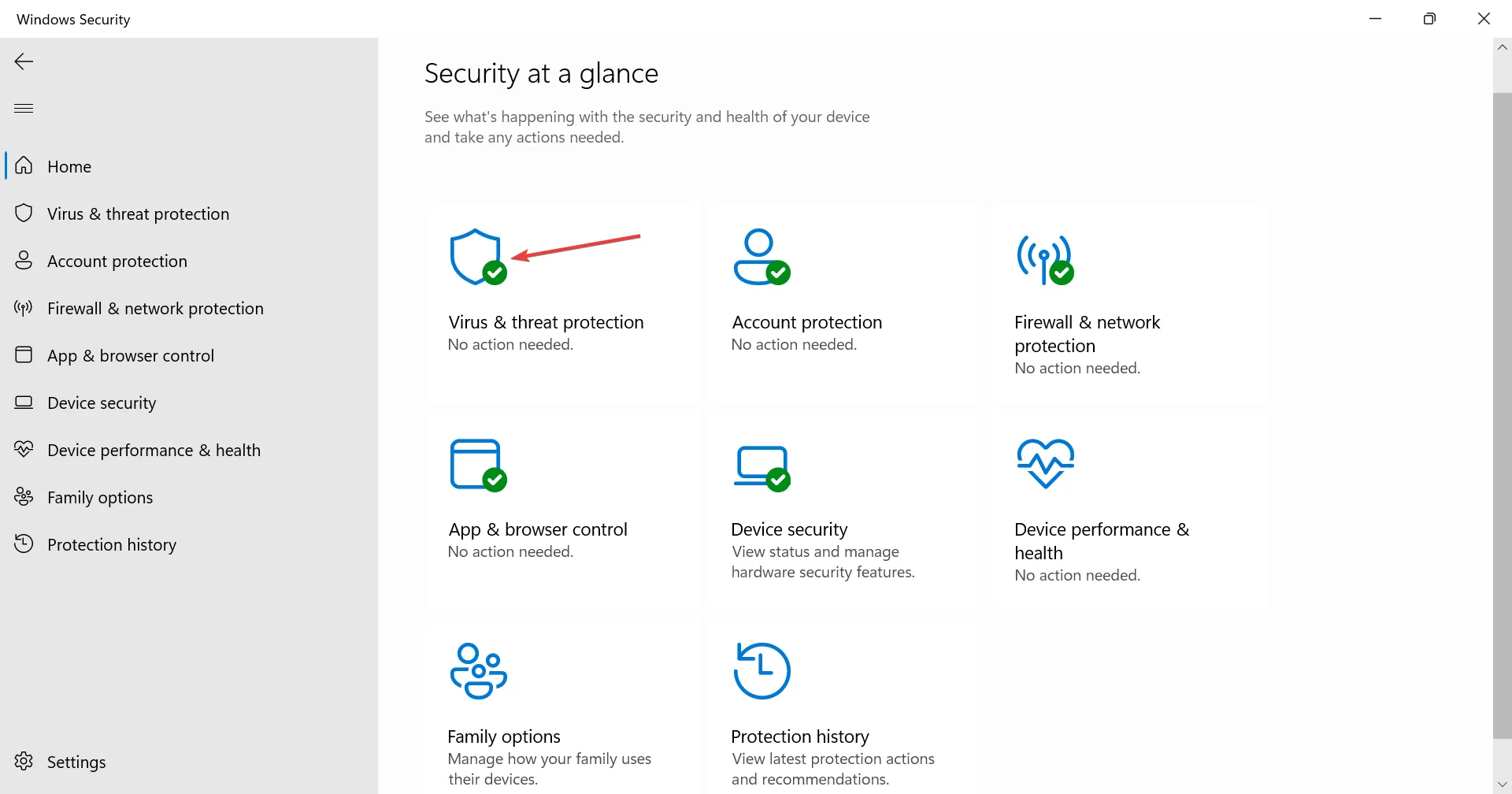
- Scrollen Sie nun nach unten und aktivieren Sie Periodisches Scannen.
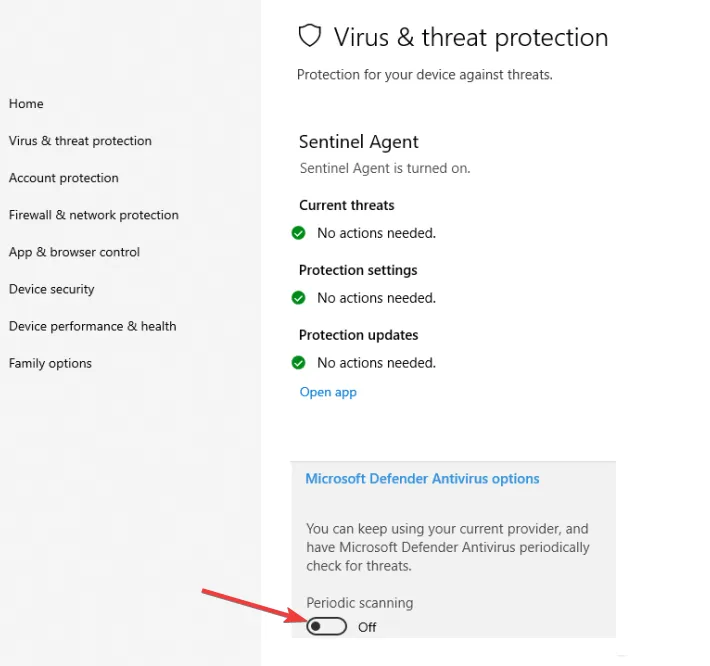
Der einfachste Weg, Probleme zu beheben, wenn die Meldung „Windows-Sicherheitsaktionen empfohlen“ angezeigt wird, besteht darin, die regelmäßige Überprüfung zu aktivieren. Die Option ist für diejenigen verfügbar, die neben Windows-Sicherheit auch ein Antivirenprogramm eines Drittanbieters verwenden.
2. Warnungen ablehnen
- Drücken Sie Windows + I , um die Einstellungen zu öffnen, und klicken Sie auf Aktualisieren & Sicherheit.
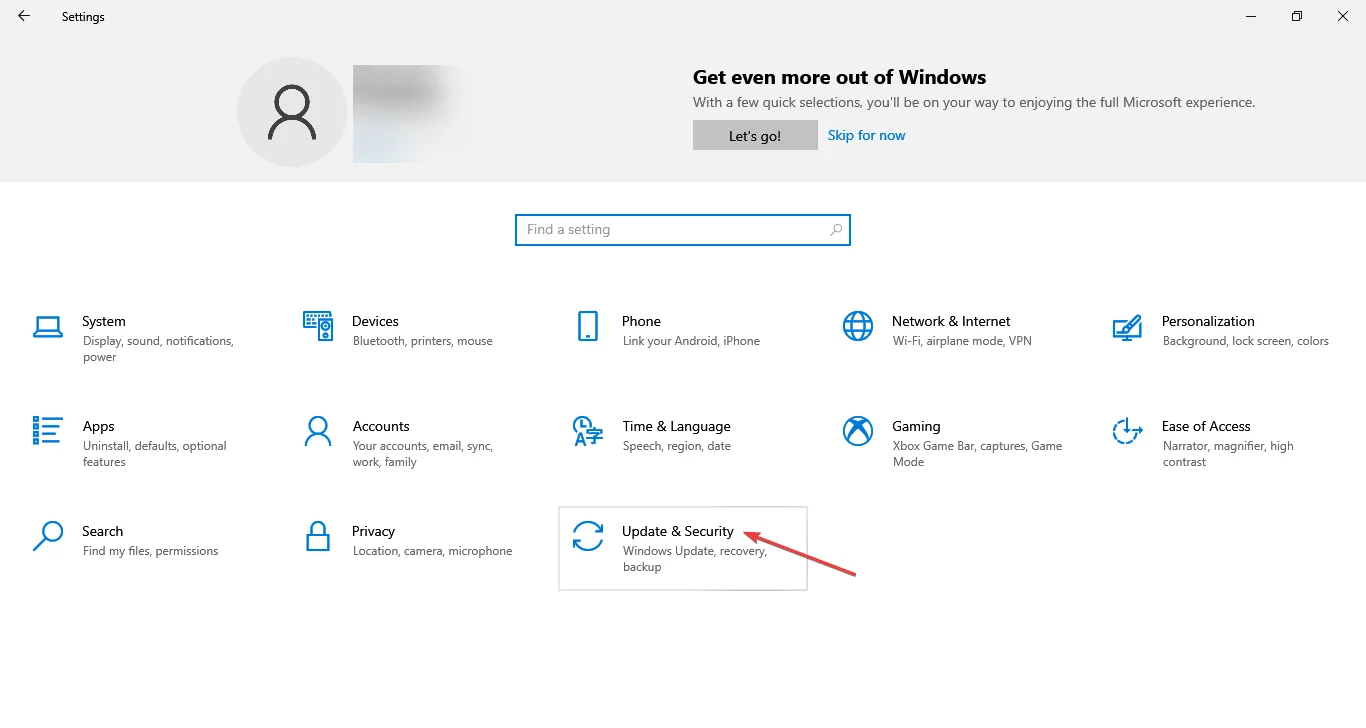
- Gehen Sie im Navigationsbereich zu Windows-Sicherheit und klicken Sie auf Windows-Sicherheit öffnen.
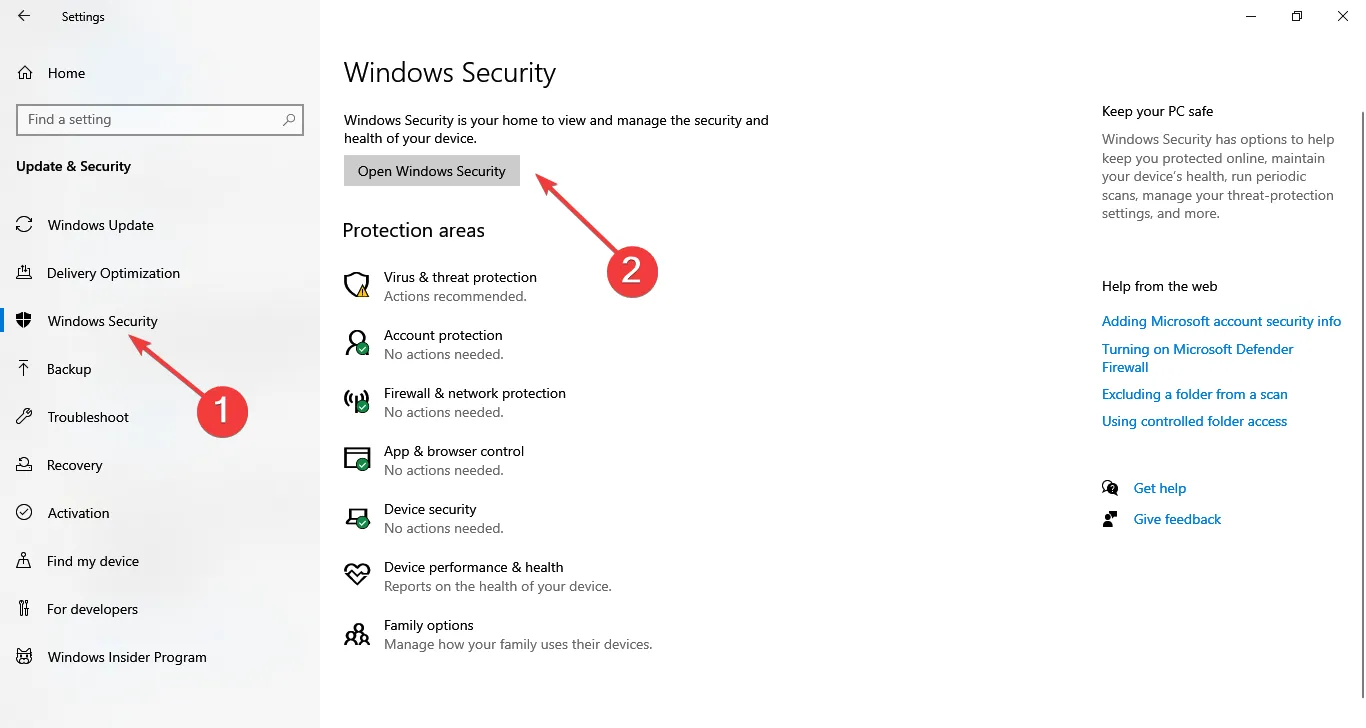
- Klicken Sie auf Virus & Bedrohungsschutz.
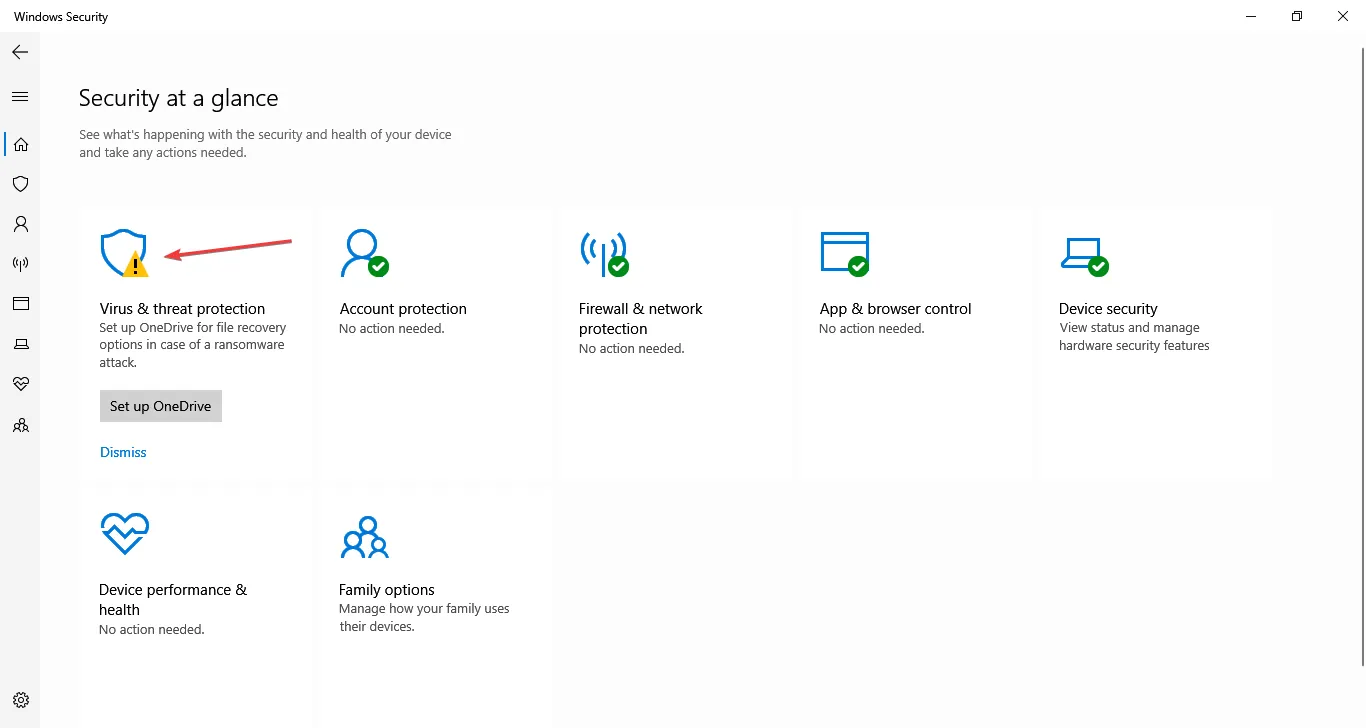
- Klicken Sie nun unter Ransomware-Schutz auf Verwerfen.
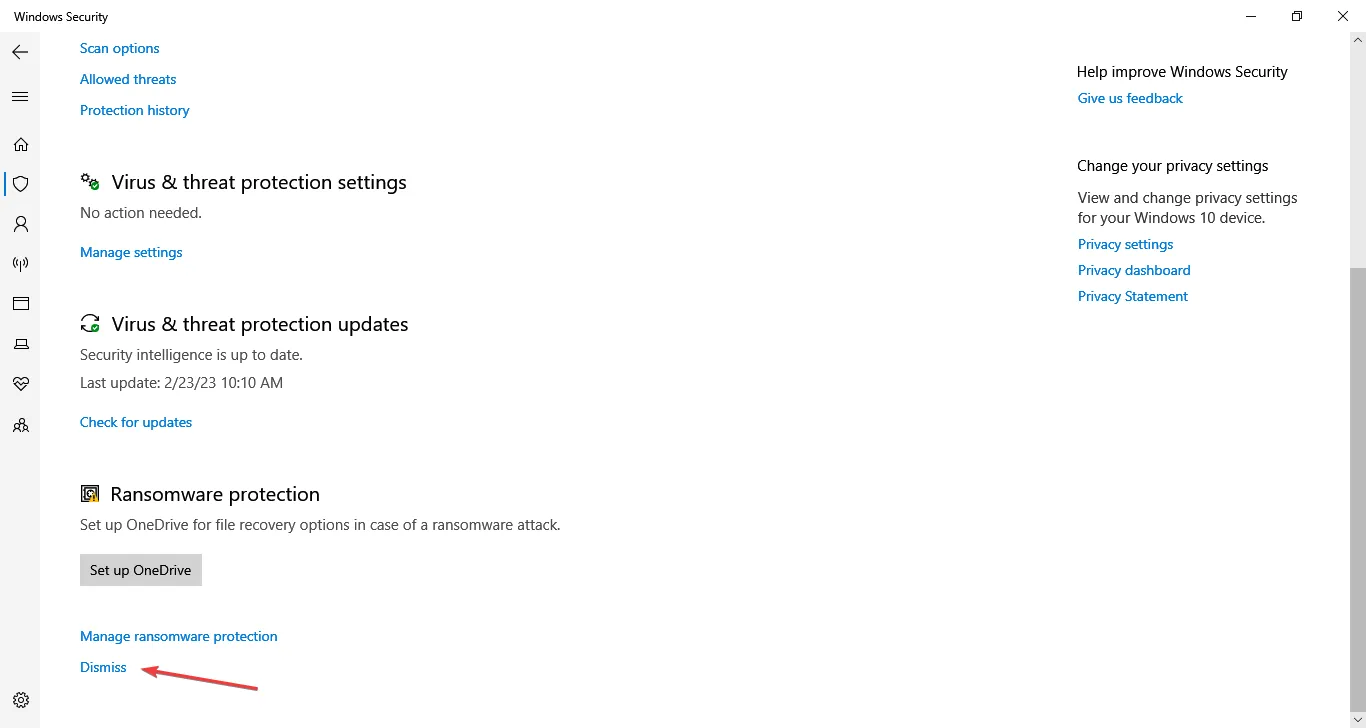
- Suchen Sie außerdem nach anderen ähnlichen Warnungen und konfigurieren Sie die Einstellungen entweder neu oder verwerfen Sie sie.
3. Löschen Sie die Windows-Sicherheitsdateien
- Drücken Sie Windows + E, um den Datei-Explorer zu öffnen, und navigieren Sie zum folgenden Pfad:
C:\ProgramData\Microsoft\WindowsDefender\Scans\History\Service - Drücken Sie Ctrl + A , um alle Dateien hier auszuwählen, und drücken Sie dann die Taste Delete , um sie zu löschen.
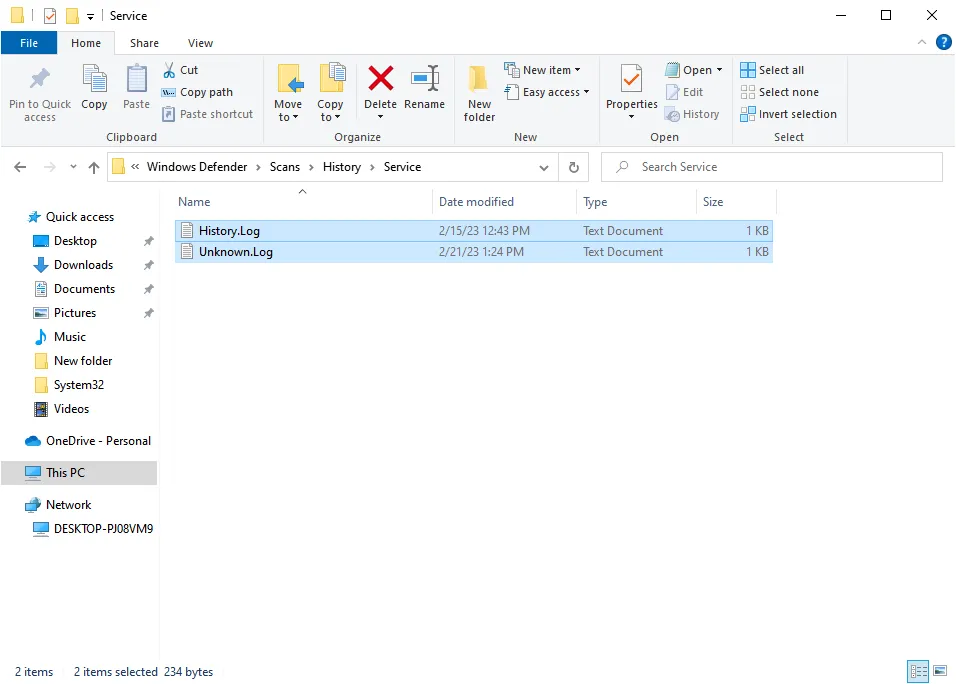
Einige Benutzer berichteten, dass durch das Löschen der Windows-Sicherheitsprotokolldateien die Warnung „Empfohlene Aktionen“ gelöscht wurde, die in Windows 10 immer wieder angezeigt wurde.
4. Aktivieren Sie die reputationsbasierten Schutzeinstellungen
- Drücken Sie Windows + S , um die Suche zu öffnen, geben Sie App & Browsersteuerung und klicken Sie auf das entsprechende Suchergebnis.
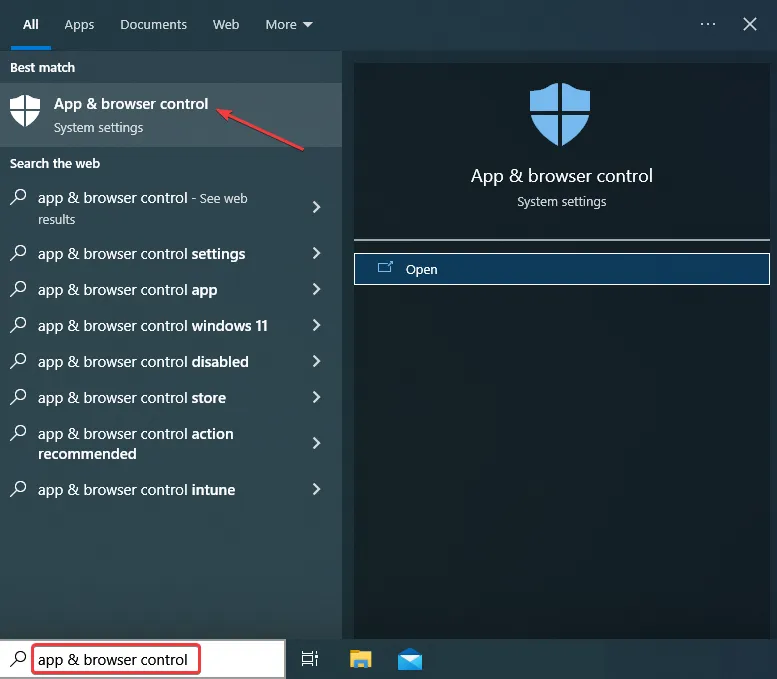
- Klicken Sie auf Reputationsbasierte Browserschutzeinstellungen.
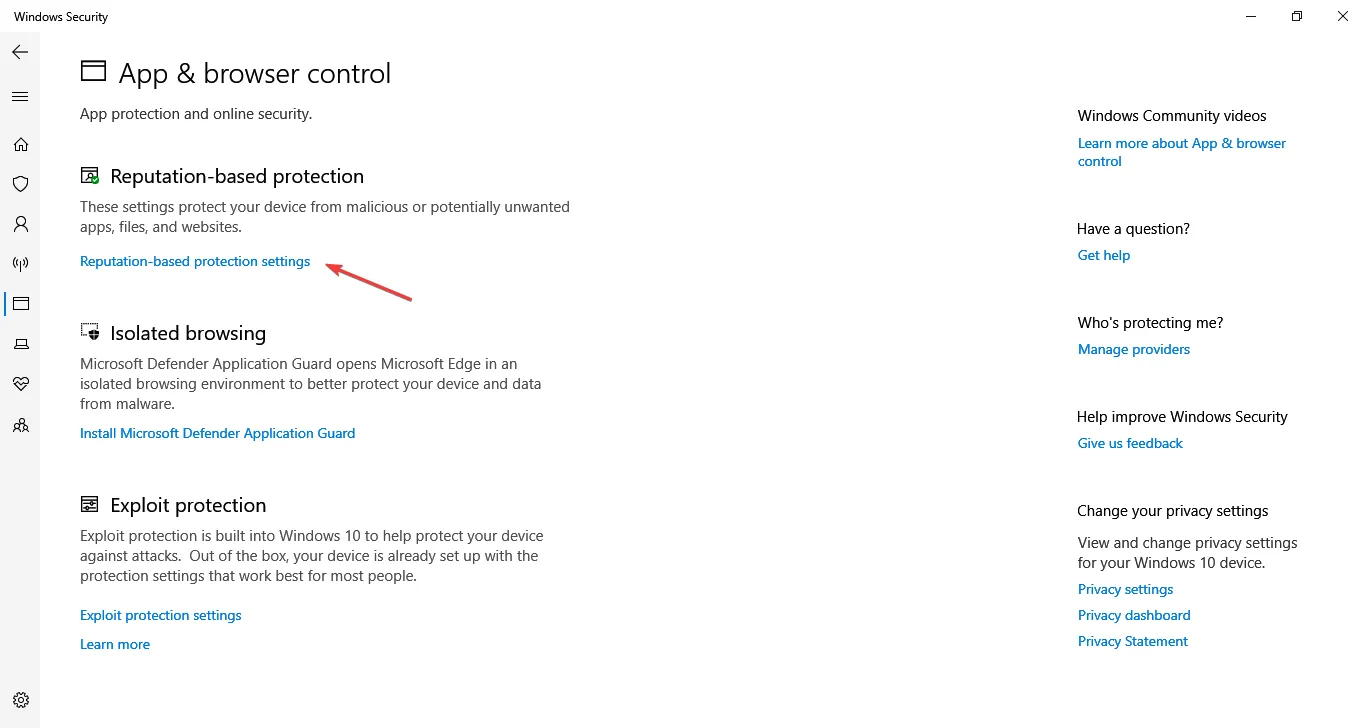
- Aktivieren Sie alle hier aufgeführten Einstellungen und aktivieren Sie alle Kontrollkästchen.
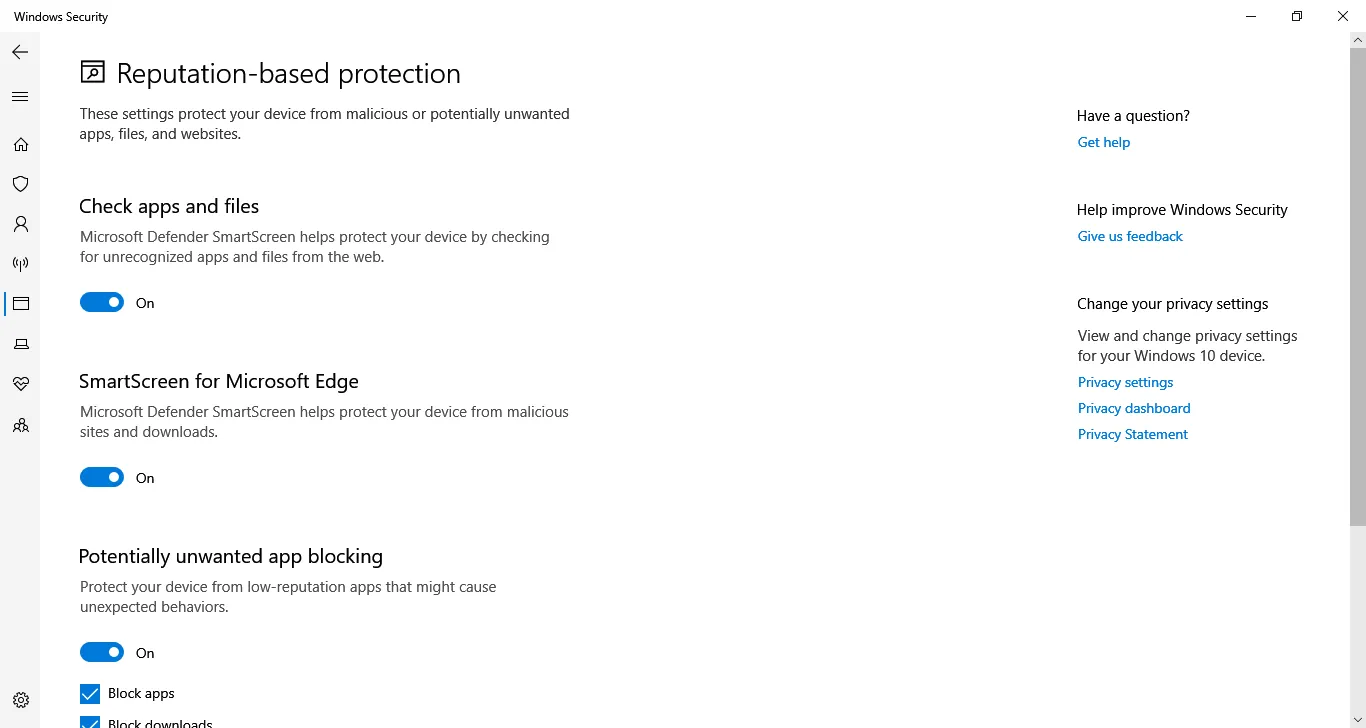
- Wenn Sie fertig sind, starten Sie den Computer neu, damit die Änderungen wirksam werden.
Eine weitere schnelle Möglichkeit, die Meldung „Windows-Sicherheitsaktionen empfohlen“ zu entfernen, besteht darin, die reputationsbasierten Browserschutzeinstellungen auf dem PC zu aktivieren.
5. Aktualisieren Sie die Firewall-Regeln
- Öffnen Sie die Windows-Sicherheit und klicken Sie auf Firewall & Netzwerkschutz.
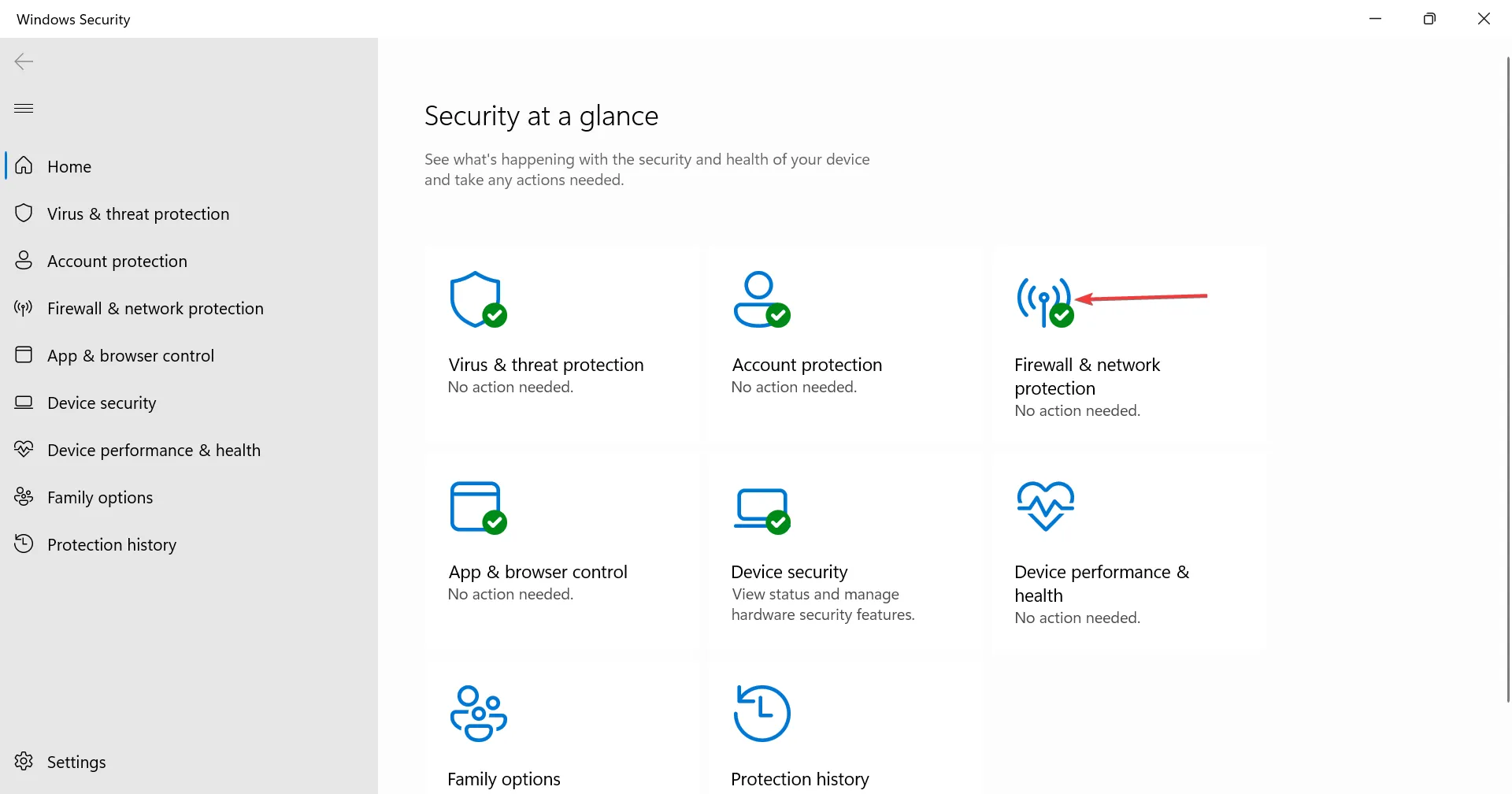
- Klicken Sie nun unten auf Erweiterte Einstellungen.
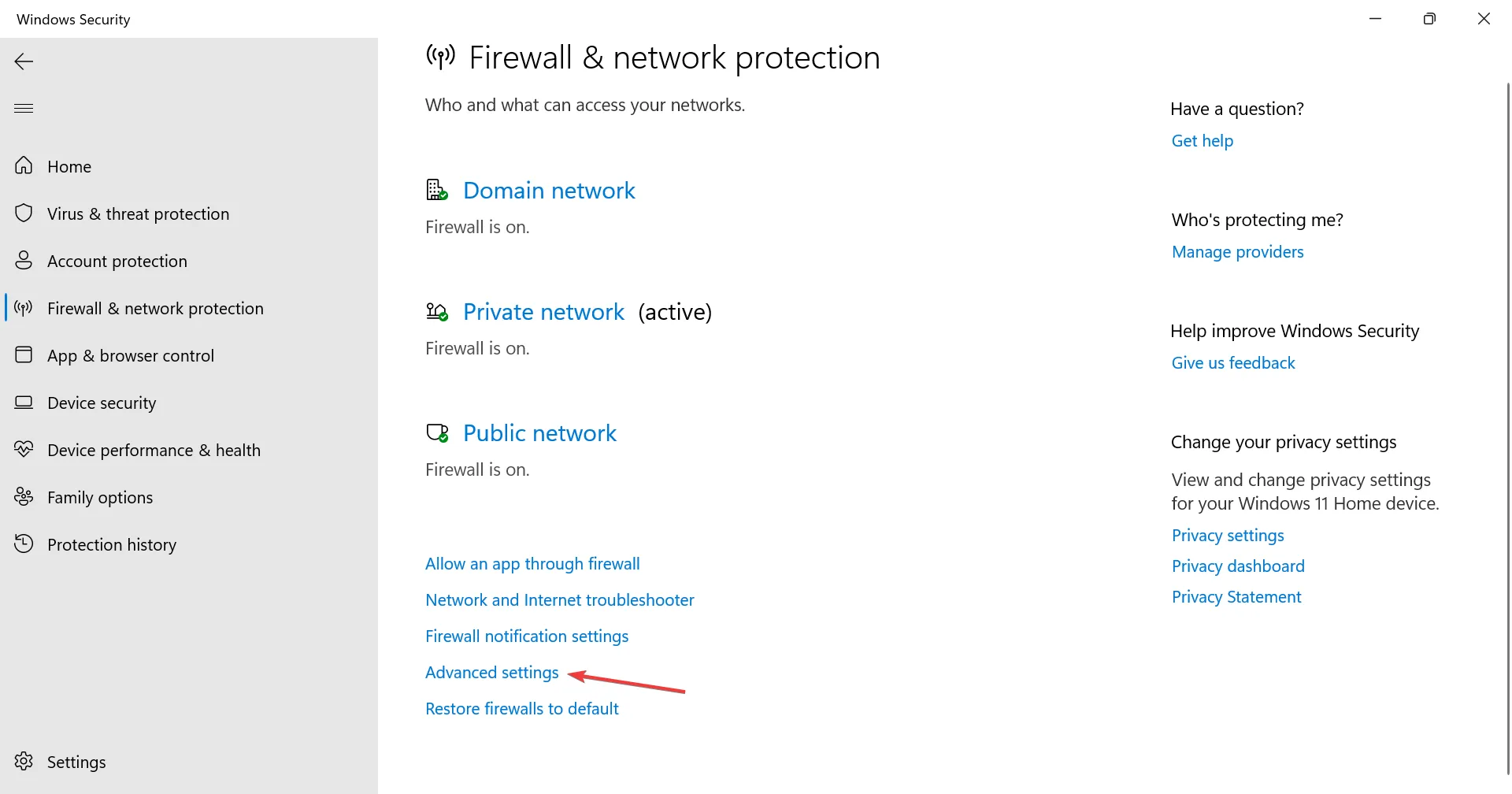
- Klicken Sie in der UAC-Eingabeaufforderung auf Ja.
- Klicken Sie nun rechts auf die Option Aktualisieren.
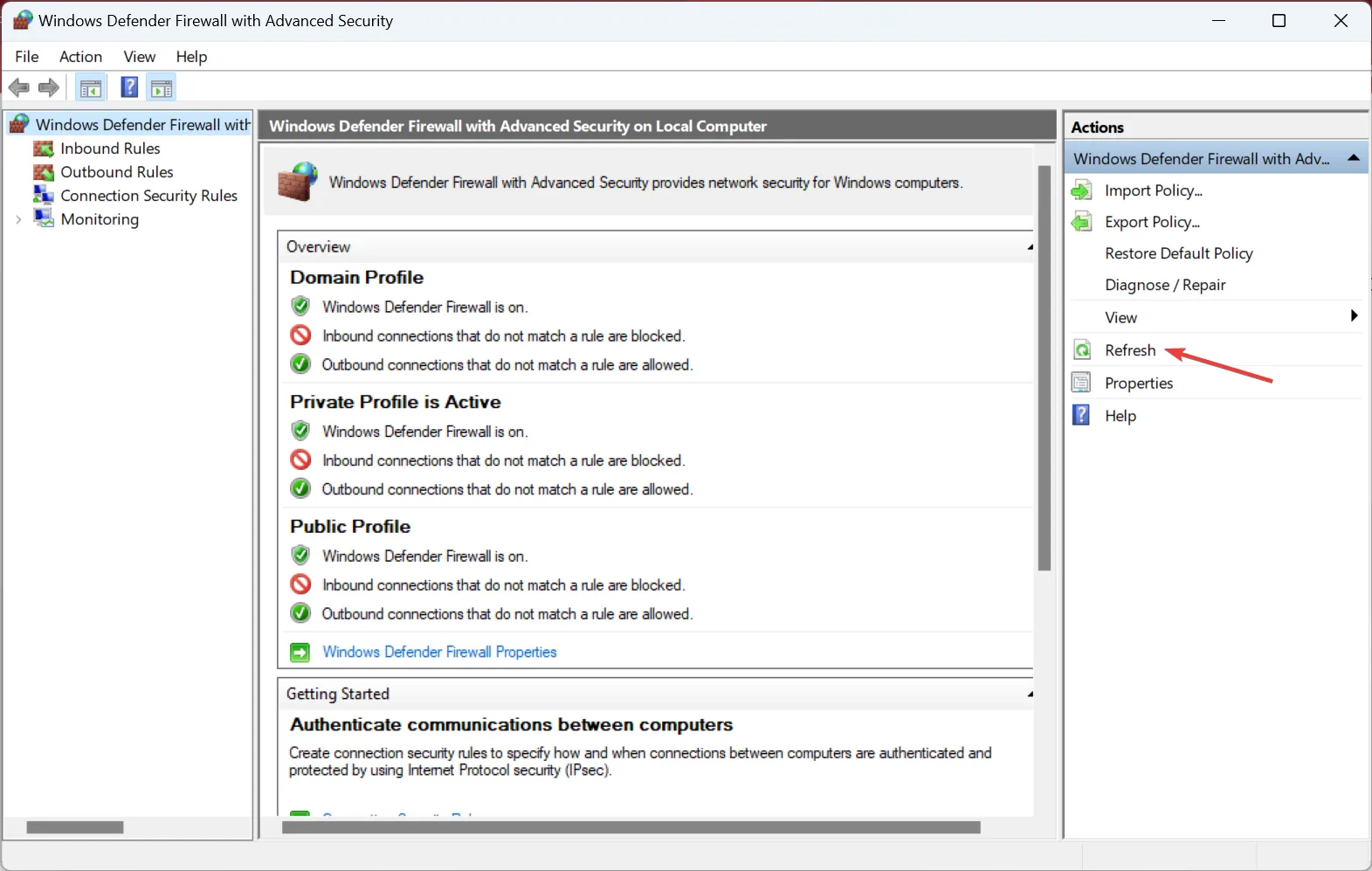
6. Suchen Sie nach Windows-Sicherheitsupdates
- Starten Sie Windows Security und klicken Sie auf Virus & Bedrohungsschutz.
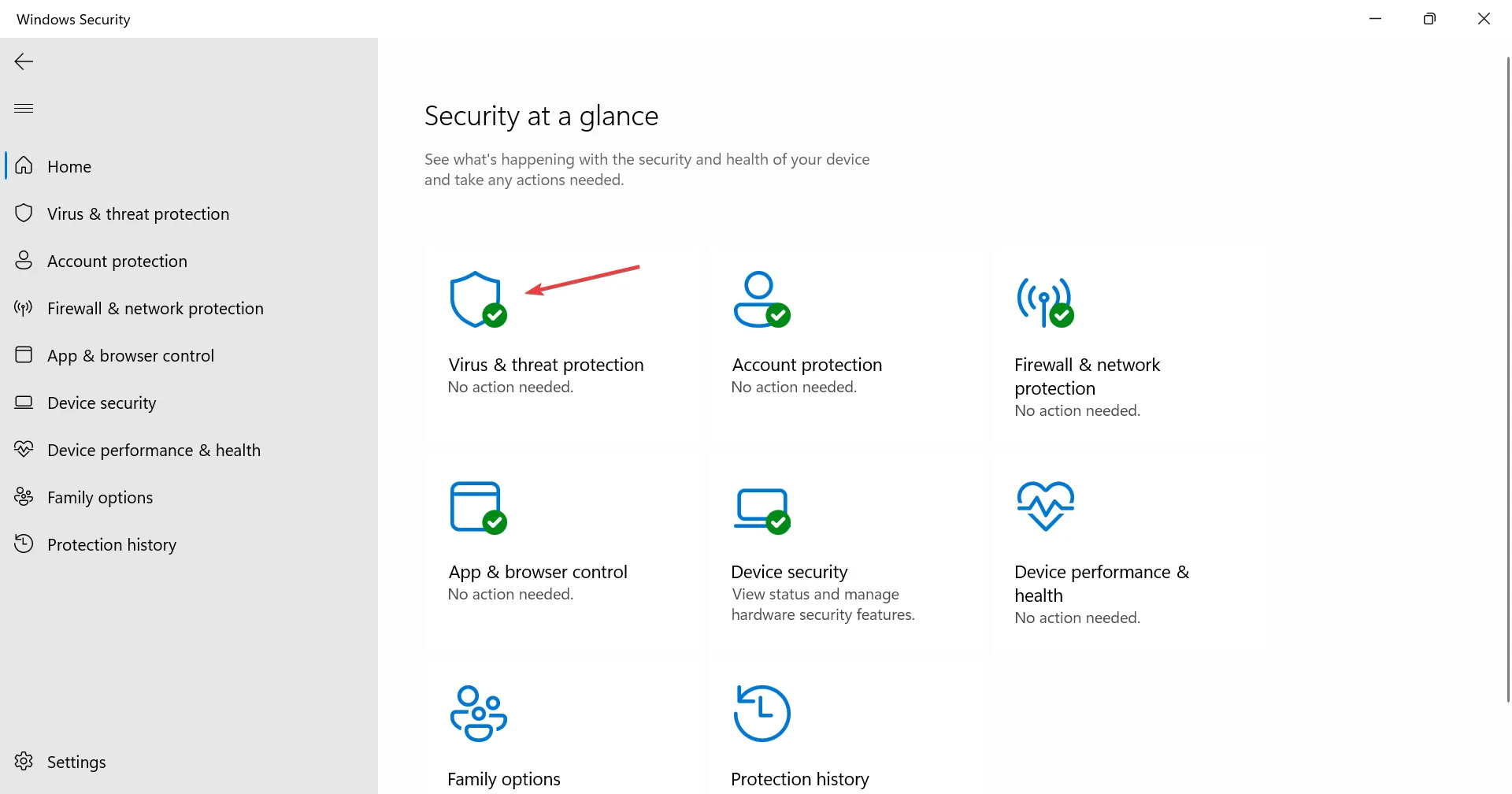
- Klicken Sie auf Schutzaktualisierungen.
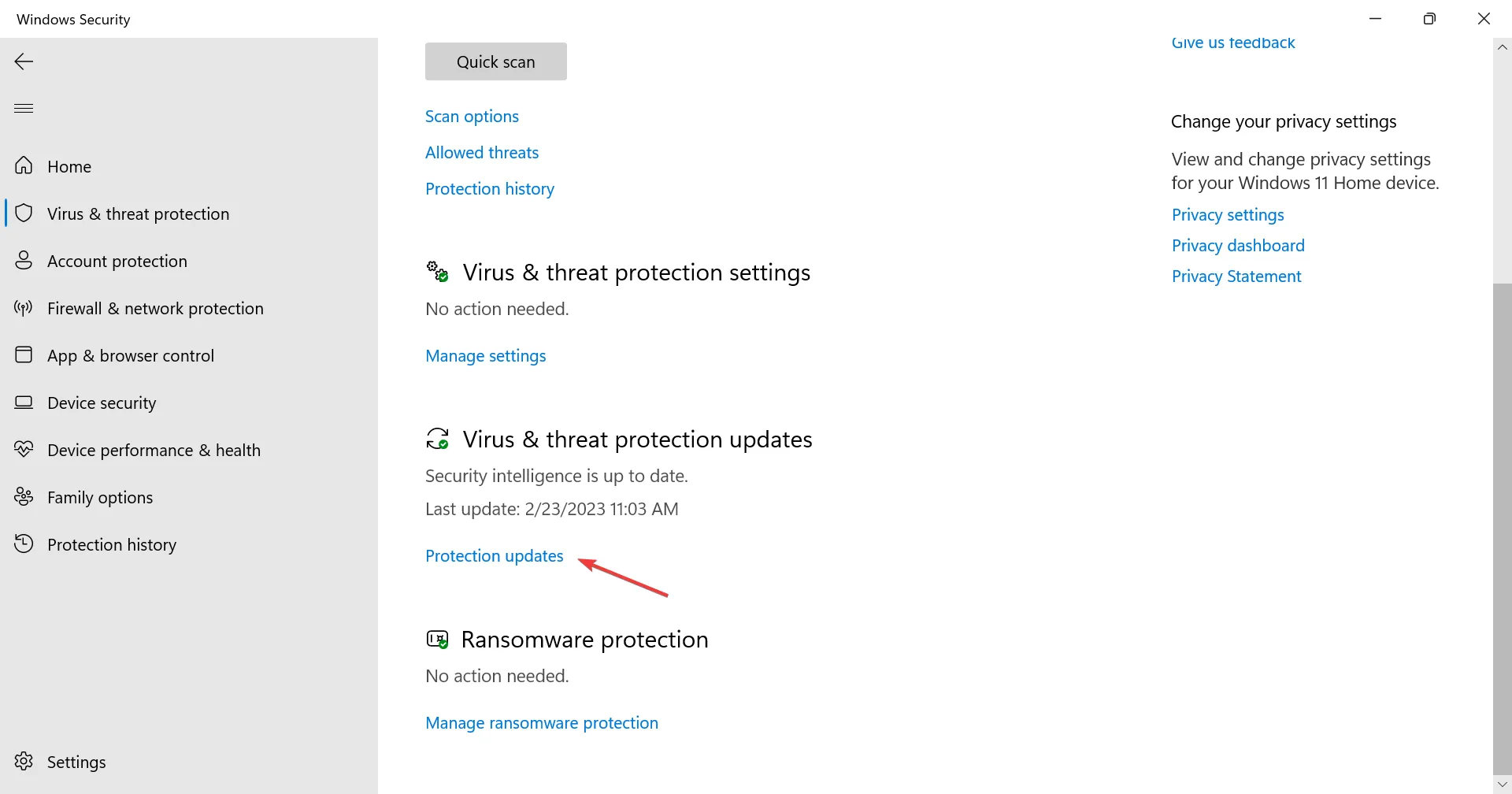
- Klicken Sie nun auf Nach Updates suchen.
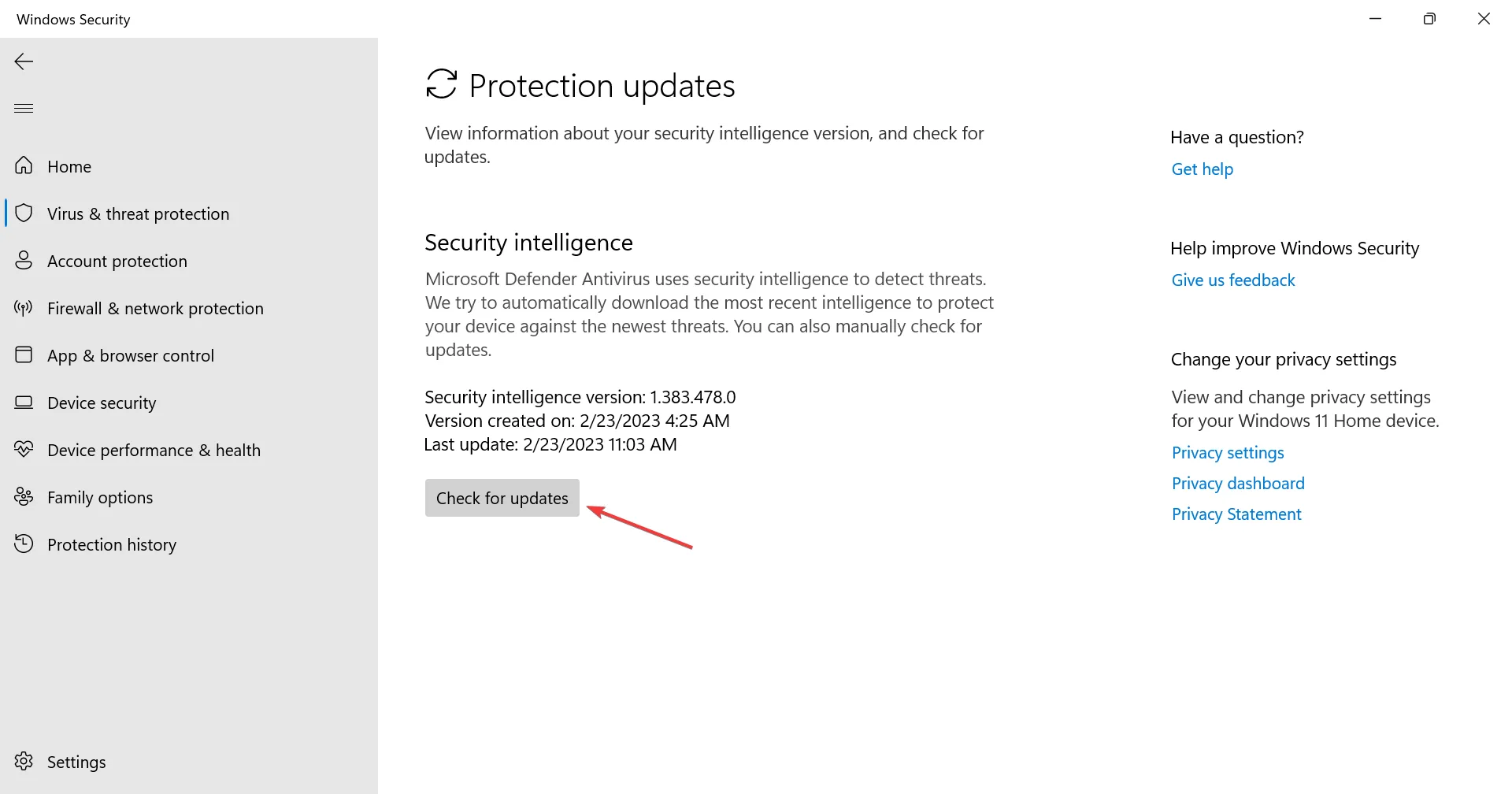
- Wenn Updates verfügbar sind, laden Sie sie herunter.
Das ist es! Wenn bisher keine der aufgeführten Maßnahmen funktioniert hat, sollte die Installation der neuesten Security Intelligence-Updates in Windows Security die Meldung „Empfohlene Aktionen“ entfernen.
Für einen verbesserten Schutz vor lokalen und Online-Bedrohungen empfehlen wir außerdem den Wechsel zu einem effektiven und benutzerfreundlichen Antivirenprogramm.
Wenn Sie Fragen haben oder eine Lösung teilen möchten, die hier nicht aufgeführt ist, kommentieren Sie unten.



Schreibe einen Kommentar